网站首页 行业快讯 > 正文
导读 目前大家应该是对win7怎么加密文件夹(Win7系统中如何给文件夹加密 )比较感兴趣的,所以今天好房网小编CC就来为大家整理了一些关于win7怎
目前大家应该是对win7怎么加密文件夹(Win7系统中如何给文件夹加密 )比较感兴趣的,所以今天好房网小编CC就来为大家整理了一些关于win7怎么加密文件夹(Win7系统中如何给文件夹加密 )方面的相关知识来分享给大家,希望大家会喜欢哦。
win7怎么加密文件夹(Win7系统中如何给文件夹加密 )
在电脑中我们都会放置很多文件夹,而有些文件夹是比较重要的,为了确保文件安全,很多用户都喜欢给文件夹加密,但是有部分win7专业版系统用户不知道要如何给文件夹加密,方法有很多种,可以使用自带加密功能,或者第三方加密软件都可以,现在给大家介绍一下win7电脑给文件夹加密的详细方法吧。
具体步骤如下:
其实,win7文件夹的加密方法大致可以分为三种:
文件夹属性加密功能
压缩软件加密功能
第三方加密软件
方法一:文件夹属性加密功能
右键点击需要加密的文件夹,打开“属性”;

打开属性后,在“常规”选项卡中点击“高级”;
此时会弹出高级属性的窗口,勾选“加密内容以便保护数据”,并点击“确定”,回到加密文件属性后点击“确定”;

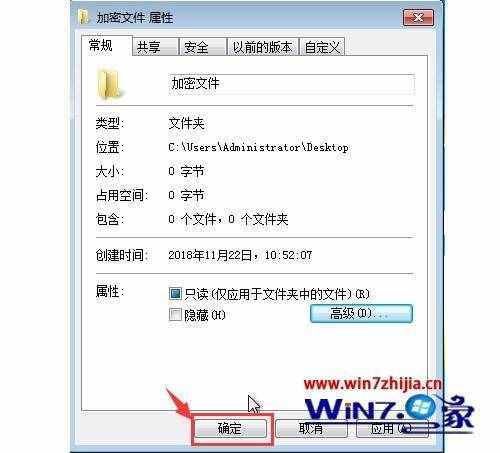
之后,桌面右下角会闪烁,就会出现如下图所示的提示窗口;

回到桌面,继续点击右下角任务栏中的网络图标,点击打开密钥;
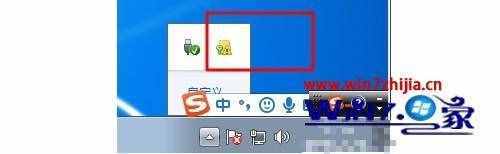
随后继续点击“现在备份”;
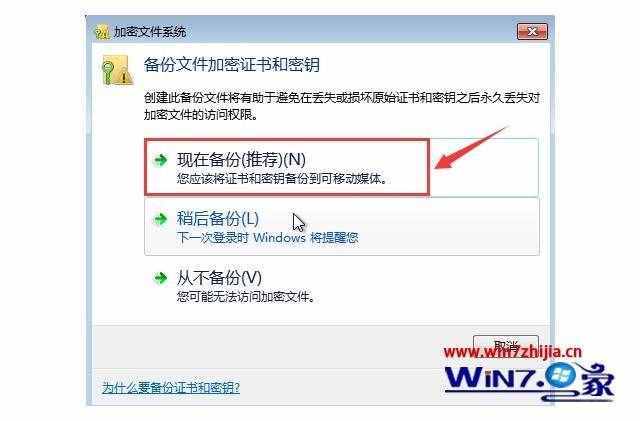
然后,点击“下一步”;

格式设置页面中,默认选项,点击“下一步”;

此时会弹出“证书导出向导”,输入并确认密码,接着点击“下一步”;
点击“浏览”,选择指定要导出文件名的所在位置,选择完毕点击“下一步”;
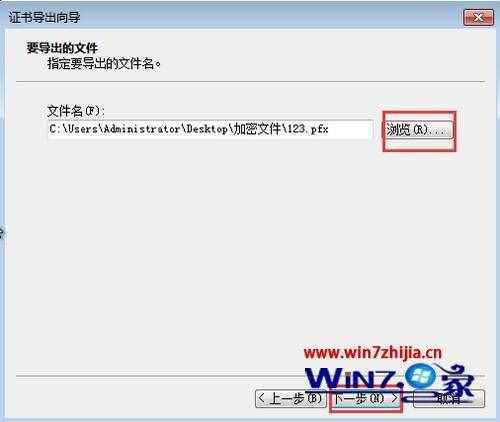
版权说明: 本文由用户上传,如有侵权请联系删除!
猜你喜欢:
- 2022-09-20 男人恶心是什么病的前兆(恶心是什么病的前兆)
- 2022-09-20 山东财经大学东方学院考研率怎么样(山东财经大学考研率是多少)
- 2022-09-20 广西最早的大学叫什么大学(在桂林设立的广西最早的大学是哪所大学)
- 2022-09-20 小儿肺炎有5个常见症状吗(小儿肺炎有5个常见症状)
- 2022-09-20 m是哪个服装品牌的标志(标志为M的衣服是什么牌子的)
- 2022-09-20 什么叫正比例什么叫反比例举例说明(什么叫反比例,举个例子说明,)
- 2022-09-20 一包烟要多少根烟丝(一包烟要多少根)
- 2022-09-20 男人吃樱桃对身体有什么好处(男人吃樱桃有什么好处)
最新文章:
- 2023-07-02 怎样挑选新鲜的猪肝?(怎么挑选新鲜猪肝 挑选新鲜猪肝的小技巧)
- 2023-07-02 木地板都有哪些种类(木地板的种类有哪些)
- 2023-07-02 白蜡木家具的优缺点(松木家具的优缺点)
- 2023-07-02 怎么清洗窗帘布上的污垢(怎么清洗窗帘)
- 2023-07-02 世界上最可爱的小仓鼠的样子(可爱小仓鼠的种类)
- 2023-07-02 小猫拉不出来屎怎么办(小猫拉不出屎怎么办)
- 2023-07-02 新飞小冰箱耗电量一天多少度(小冰箱耗电量一天多少度)
- 2023-07-02 公司注销工业房产怎么办手续(公司注销工业房产怎么办)
- 2023-07-02 凤凰层到底好还是不好(凤凰层是哪一层)
- 2023-07-02 马桶宽度空间留多少(马桶两边的空间大小是多少)
- 2023-07-02 如何训练猫咪小便(如何训练猫大小便)
- 2023-07-02 卫生间吊顶防潮层做法图集(卫生间吊顶方法是什么)
- 2023-07-02 狗狗为什么总是流口水怎么办(狗狗为什么爱流口水)
- 2023-07-02 卧室窗户漏水由谁负责维修(卧室窗户漏风怎么办)
- 2023-07-02 世界名猫大全(世界名猫你知道几种)
- 2023-07-02 applewatchseries7和6对比(apple watch series 7和6的区别)
